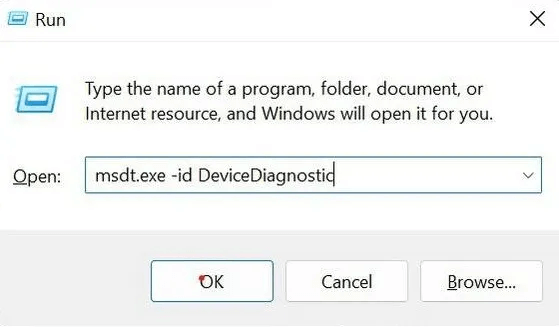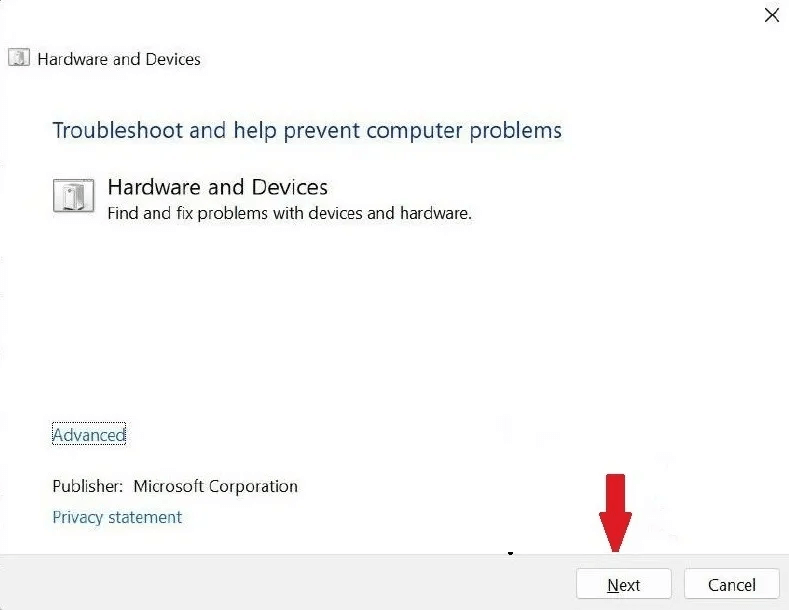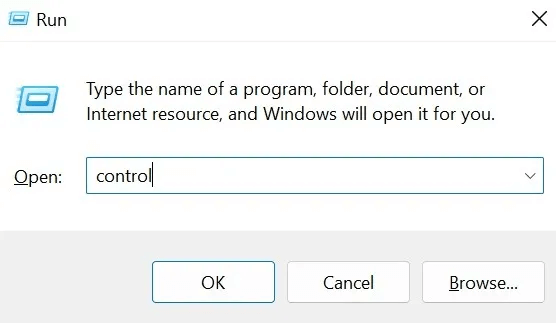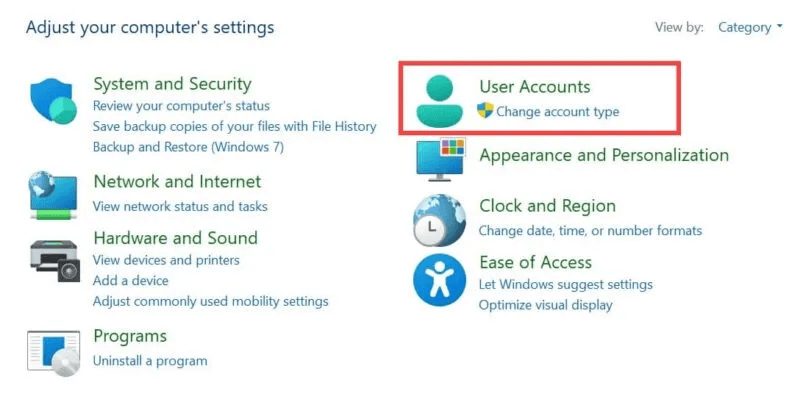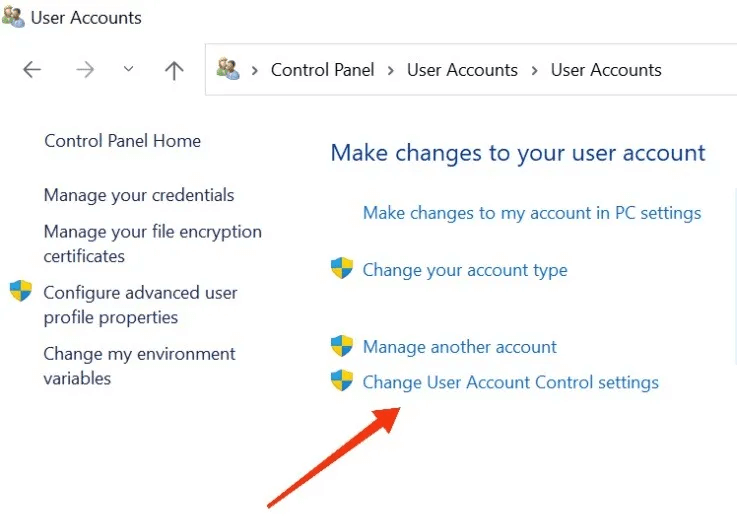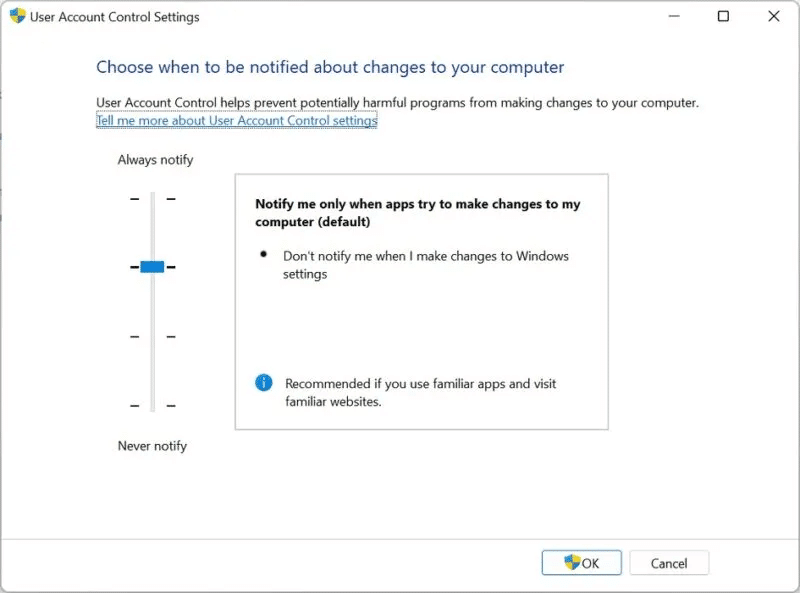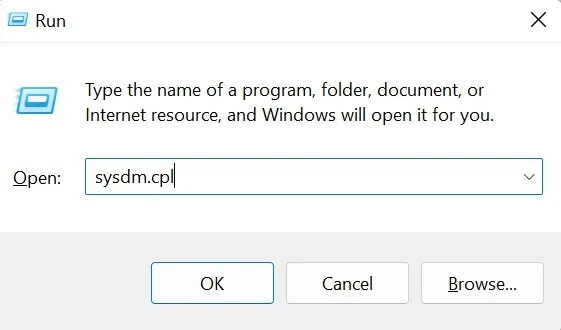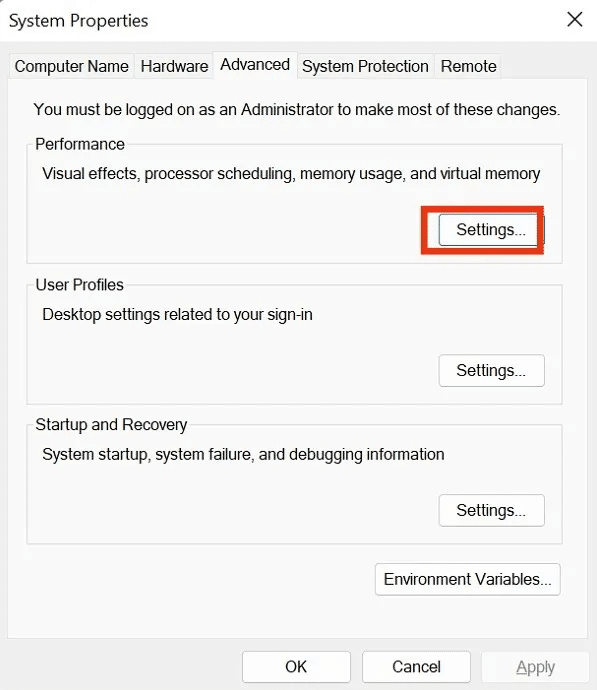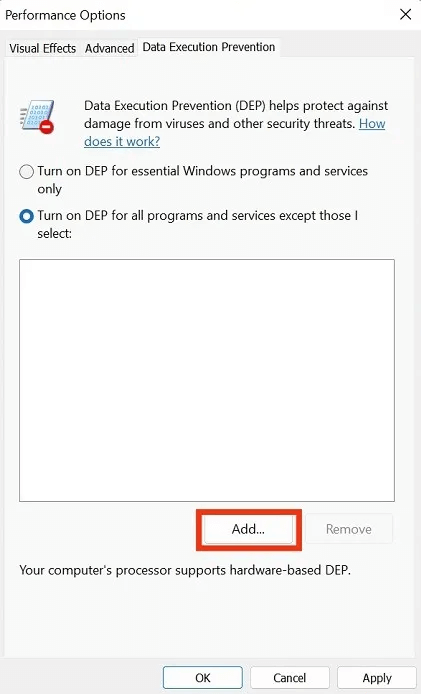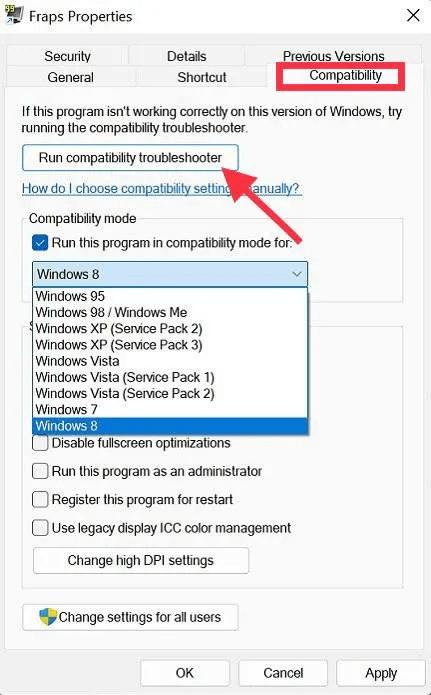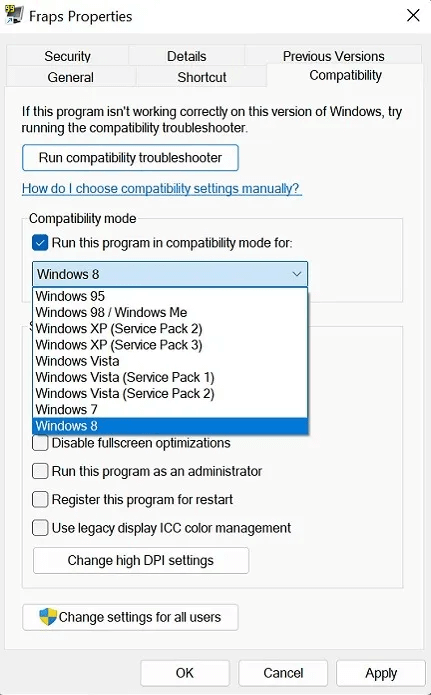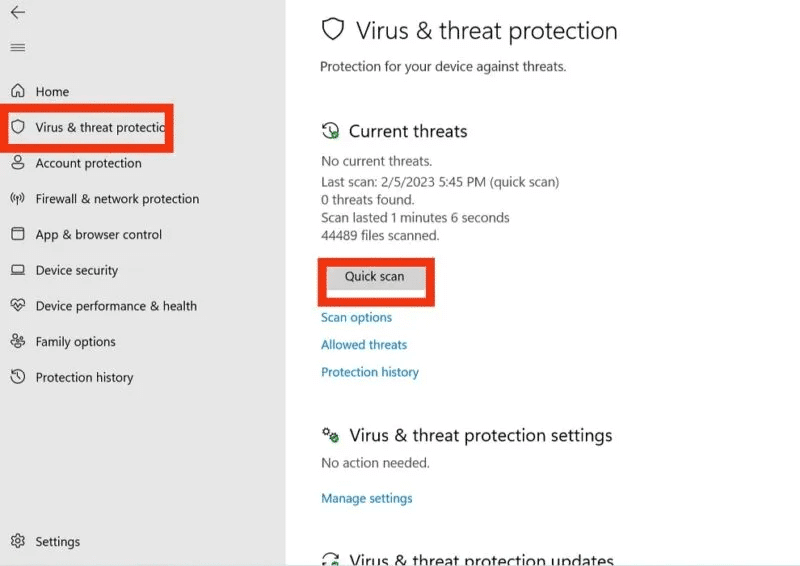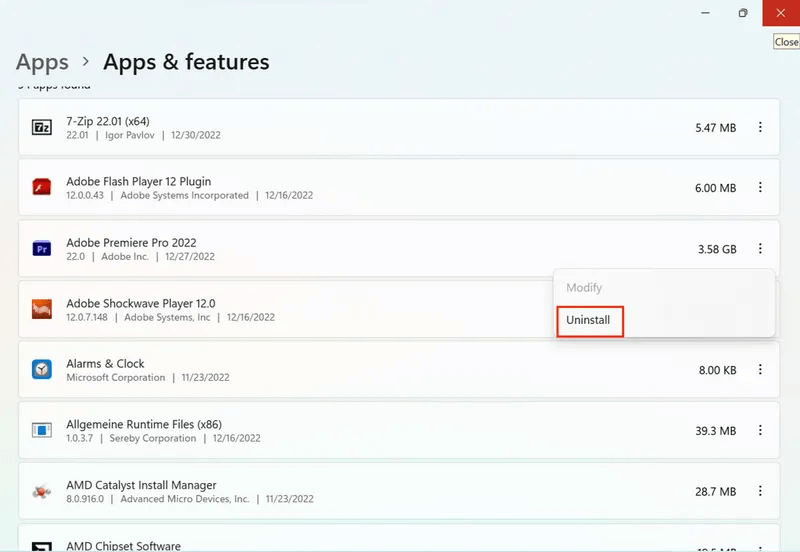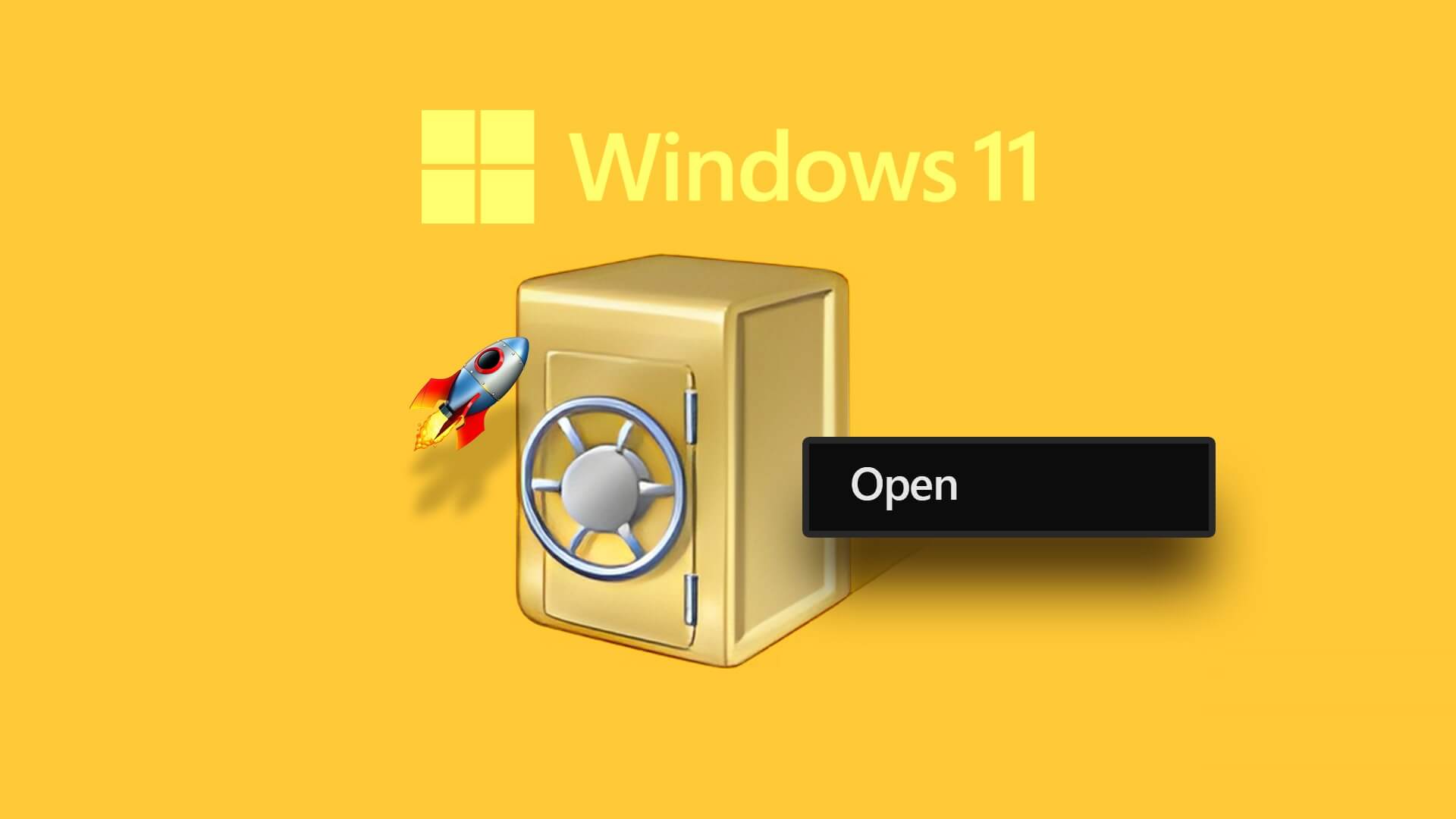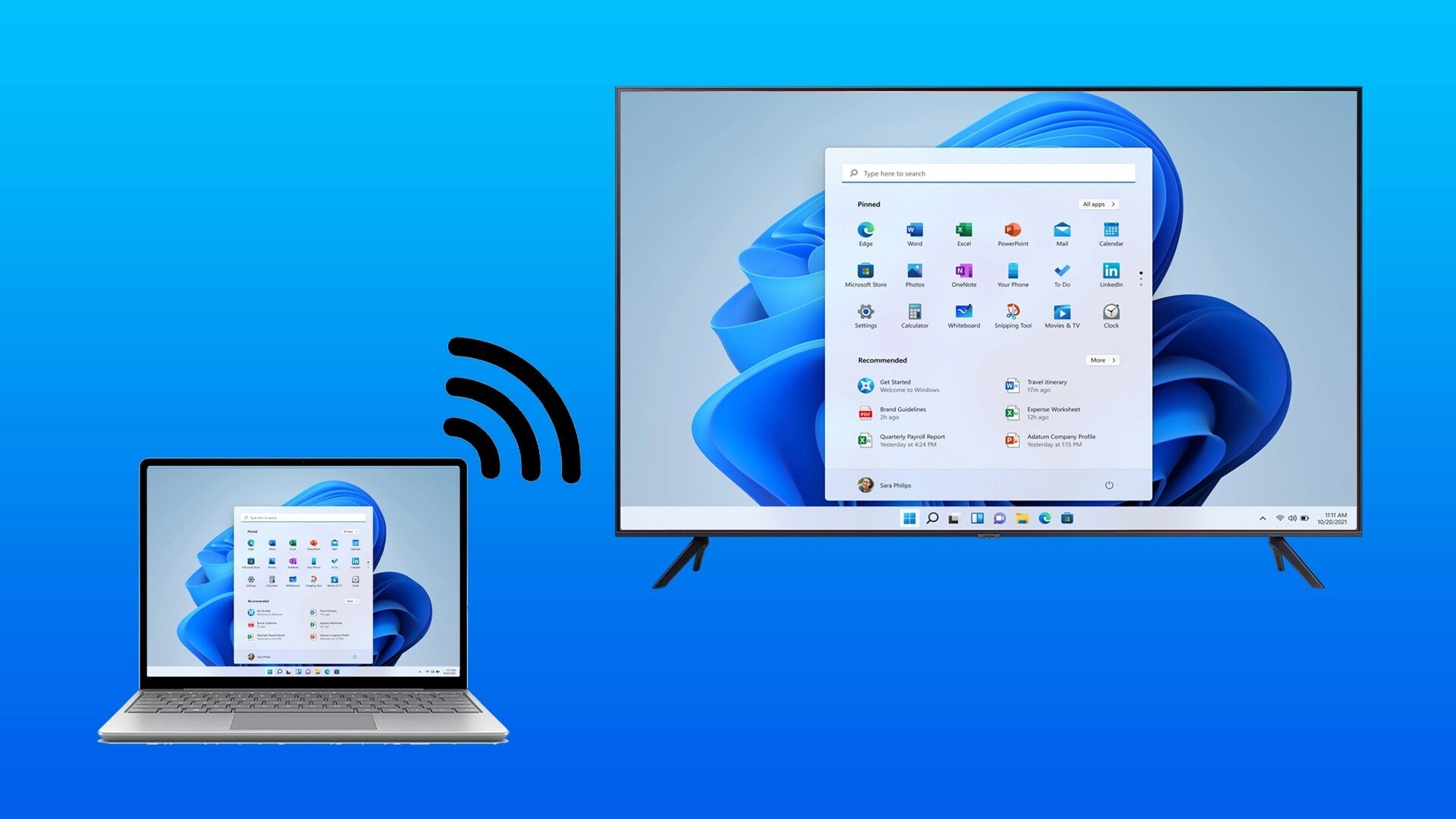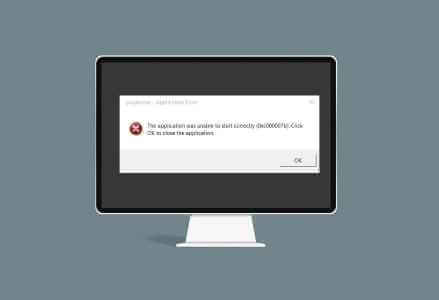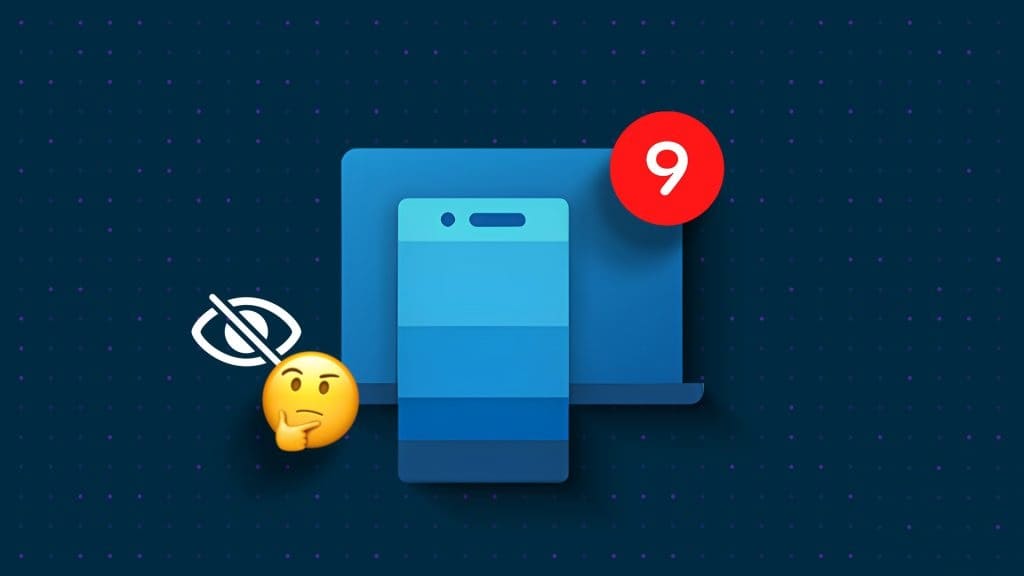er feil "Unntak for brudd på tilgang" Et vanlig problem sett på Windows-datamaskiner. Selv om det kan være et veldig frustrerende problem å håndtere, er det relativt enkelt å fikse. Denne opplæringen utforsker årsaken til feilen og gir deg enkle trinn å følge for å få PC-en oppe og fungere problemfritt.
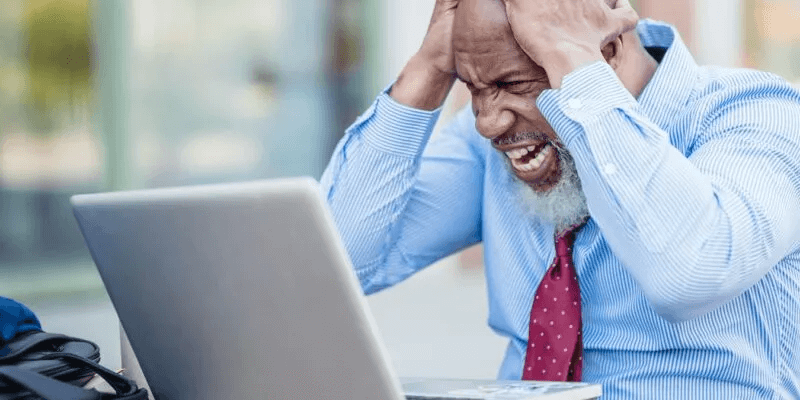
Tips: Har du med filer du ikke kan fjerne? bli kjent med meg Slik sletter du ikke-slettbare filer fra Windows.
Hva er unntaksfeilen for tilgangsbrudd?
Access Violation Exception-problemet er en type kjøretidsfeil som oppstår når et program prøver å få tilgang til minne som ikke er tillatt eller rett og slett ikke har tillatelse til å gjøre det. Feilen kan også oppstå når programmet har problemer med å få riktig minneallokering fra det tilgjengelige minnet.
Det forårsaker vanligvis en feil "Unntak for brudd på tilgang" I prosessen fryser eller krasjer det problematiske programmet, og returnerer brukeren til skrivebordet. Dette er vanligvis ledsaget av feilmeldingen: "Et unntak for tilgangsbrudd har skjedd. Søknaden vil nå lukkes."
Hva forårsaker unntaksfeilen for tilgangsbrudd?
kan gå galt"Unntak for tilgangsbruddpå grunn av et utall av underliggende problemer, noe som gjør det vanskelig å identifisere en enkelt skyldig. Feilen kan være forårsaket av en eller en kombinasjon av forskjellige backend-konflikter på Windows-operativsystemet. Noen av de vanligste årsakene til feilen inkluderer:
- Korrupte eller utdaterte drivere
- Defekt RAM
- Maskinvareproblemer
- Konflikt mellom ulike programmer
- Infeksjon med virus eller skadelig programvare
- Stopp i det problematiske programmet.
Tips: Finn ut hva du skal gjøre hvis du legger merke til det Ethernet-hastigheten din er satt til 100 Mbps i Windows.
Hvordan fikse unntaksfeilen for tilgangsbrudd i Windows
Siden feilen ikke var forårsaket av en enkelt skyldig, må du kanskje prøve forskjellige tilnærminger, avhengig av den mest sannsynlige årsaken til feilen. Noen av de følgende metodene bør hjelpe deg med å fikse "Unntak for tilgangsbruddPå din Windows-PC:
1. Kjør feilsøkingsprogrammet for maskinvare og enheter
Det første trinnet er å kjøre feilsøkingen for maskinvare og enheter. Dette vil starte feilsøkingsprosessen som vil skanne datamaskinen for eventuelle maskinvarerelaterte problemer og forsøke å fikse dem.
- trykk på min tast Windows + R å starte Kjør dialogboksen.
- Skriv inn i tekstboksen msdt.exe -id DeviceDiagnostic og klikk "OK".
- I vinduet Ny maskinvare og enheter velger du "neste" Og følg instruksjonene.
- Vent til diagnostikken sjekker og fikser eventuelle maskinvarerelaterte problemer den støter på.
- Start datamaskinen på nytt når feilsøkingsprogrammet er ferdig, og kjør det problematiske programmet på nytt.
2. Deaktiver brukerkontokontroll
Brukerkontokontroll (UAC) er en sikkerhetsfunksjon på Windows som bidrar til å forhindre uautoriserte endringer på datamaskinen. Imidlertid kan det noen ganger forårsake konflikter med programvare og føre til feilen "Unntak for tilgangsbrudd." Følg trinnene nedenfor for å deaktivere UAC:
- Klikk på Windows + R å starte Kjør dialogboksen.
- Skriv kontroll i tekstboksen og trykk på en tast Enter.
- Klikk "brukerkontoer".
- Klikk "brukerkontoer" igjen.
- Lokaliser "Endre innstillinger for brukerkontokontroll".
- Flytt glidebryteren til venstre til "Aldri gi beskjed" For å slå av brukerkontokontroll.
- Start datamaskinen på nytt og sjekk om du kan åpne appen.
3. Legg til appen på unntakslisten for datakjøringsforebygging (DEP).
Hvis de forrige metodene ikke løste feilen, sjekk verktøyet Data Execution Prevention (DEP). Det er en sikkerhetsfunksjon på Windows som bidrar til å forhindre at skadelig kode kjører på datamaskinen din.
Imidlertid kan legitim programvare noen ganger forveksles med skadelig programvare, forårsake konflikter og resultere i en feil.Unntak for tilgangsbrudd." Prøv å legge til den problematiske appen til verktøyets unntaksliste ved å følge trinnene nedenfor:
- åpen avspillingsvindu.
- skrive sysdm.cpl i inntastingsfeltet og trykk "OK".
- Dette åpner vinduet Systemegenskaper. Bytt til fane "Avanserte instillinger" og klikk på .-knappen "Innstillinger".
- I vinduet Ytelsesalternativer bytter du til Ytelse-fanen "Forebygging av datautførelse" og velg "Slå på DEP for alle programmer og tjenester unntatt de jeg spesifiserer."
- Klikk på knappen "addisjon" Finn applikasjonen som forårsaker denne feilen.
- Når du har funnet den, klikker du "Åpne -> OK".
- Start datamaskinen på nytt for at endringene skal tre i kraft.
4. Kjør det problematiske programmet i kompatibilitetsmodus
Noen ganger er årsaken til feilen "Unntak for tilgangsbrudder applikasjonskompatibilitetsproblemer. Som et resultat kan det å kjøre programmet i kompatibilitetsmodus bidra til å løse problemet, spesielt hvis gjeldende versjon av programmet ikke ble utviklet med Windows-versjonen i tankene. For å kjøre et program som gir en feilmelding "Unntak for tilgangsbruddFølg disse trinnene i kompatibilitetsmodus:
- Høyreklikk på det problematiske programmet i installasjonsmappen eller på skrivebordet.
- Klikk "Kjennetegn".
- Klikk på fanen "Kompatibilitet" Og merk av i boksen som leser "Kjør dette programmet i kompatibilitetsmodus for".
- Fra rullegardinlisten velger du versjonen av Windows som programmet opprinnelig ble designet for.
- Klikk Bruk -> OK.
- Start datamaskinen på nytt og prøv å kjøre programmet på nytt.
5. Se etter virus og skadelig programvare
Hvis du har utforsket mange andre løsninger uten noen positive resultater, er det på tide å sjekke om virus og skadelig programvare kan være ansvarlig.
- trykk på .-tasten Windows og søk etter "Windows-sikkerhet".
- Klikk på det tilsvarende resultatet for å starte Windows Security-applikasjonen.
- Gå til fanen "Beskyttelse mot virus og trusler" i venstre rute og sjekk om det er nødvendig med handling.
- Klikk i stedet på et alternativ "Beskyttelse mot virus og trusler" , deretter knappen "Rask sjekk".
- Når skanningen er fullført, følg instruksjonene på skjermen for å bli kvitt eventuelle vedvarende trusler.
- Start datamaskinen på nytt og start det problematiske programmet på nytt.
6. Koble fra alle nylig tilkoblede eller installerte enheter
Noen ganger kan nylig tilkoblede eller installerte enheter forårsake kompatibilitetsproblemer med datamaskinen, noe som resulterer i en feil "Unntak for brudd på tilgang". Dette gjelder spesielt hvis du nettopp har byttet ut eller oppgradert RAM-en.
For å feilsøke dette problemet, koble fra alle nylig tilkoblede eller installerte enheter (hvis aktuelt) og prøv å kjøre appen på nytt. Hvis feilen ikke lenger oppstår, kan det hende du må Oppdater drivere enheten eller installer den på nytt.
7. Installer appen på nytt
Hvis alle metodene som er omtalt så langt ikke løste feilen for deg, er det beste alternativet å avinstallere appen som en siste utvei. En ny installasjon, sammen med alle trinnene du fulgte i denne veiledningen, bør få deg i gang på kort tid.
- Klikk på Windows + I å kjøre en applikasjon Innstillinger.
- Trykk på "Apper -> Apper og funksjoner".
- Finn den problematiske appen og trykk på De tre vertikale prikkene ved siden av, og velg deretter "avinstaller" av alternativer.
- Følg instruksjonene for å avinstallere appen fullstendig.
- Start datamaskinen på nytt.
- Installer programmet på nytt fra den opprinnelige kilden.
- Prøv å kjøre programmet på nytt.
I mellomtiden, hvis du ikke har installert appen og bare prøver å starte den fra Program Files-mappen på datamaskinen, slett mappen, start datamaskinen på nytt og kopier den på nytt.
Tips: Visste du at du kan Bruk Windows Package Manager for enkelt å installere og oppdatere programvare? Følg denne veiledningen for å lære hvordan.
ofte stilte spørsmål
Q1: Hvordan kan jeg unngå at "Exception Access Violation"-feilmeldingen vises på datamaskinen min?
Svar: Et godt første skritt er å alltid holde operativsystemet oppdatert. Å følge med på regelmessige oppdateringer gir datamaskinen din mye beskyttelse bak kulissene. Skann også datamaskinen din regelmessig for virus, sørg for at du har de nyeste versjonene av applikasjonen, og prøv så mye som mulig å laste ned applikasjoner kun fra Microsoft Store eller andre offisielle kilder. Du kan se denne listen over sikre nettsteder for å laste ned Windows-programvare.
Q2: Er det mulig å gjenopprette tapte data etter en "Access Violation Exception"-feil?
Svar: Mens det er mulig å gjenopprette tapte data etter en feil.Unntak for tilgangsbruddUtfallet vil avhenge av de spesifikke omstendighetene som førte til feilen, omfanget av datatapet og den aktuelle applikasjonen. Vanligvis, hvis feilen er forårsaket av et programvareproblem, vil det være relativt enklere å gjenopprette tapte data. Men hvis feilen er forårsaket av maskinvarefeil, kan datagjenoppretting være mer komplisert.